下面小编就为大家带来一篇JavaScript+CSS相册特效实例代码。小编觉得挺不错的,现在就分享JavaScript+css的源码给大家,也给大家做个参考。对JavaScript和css制作相册感兴趣一起跟随小编过来看看吧
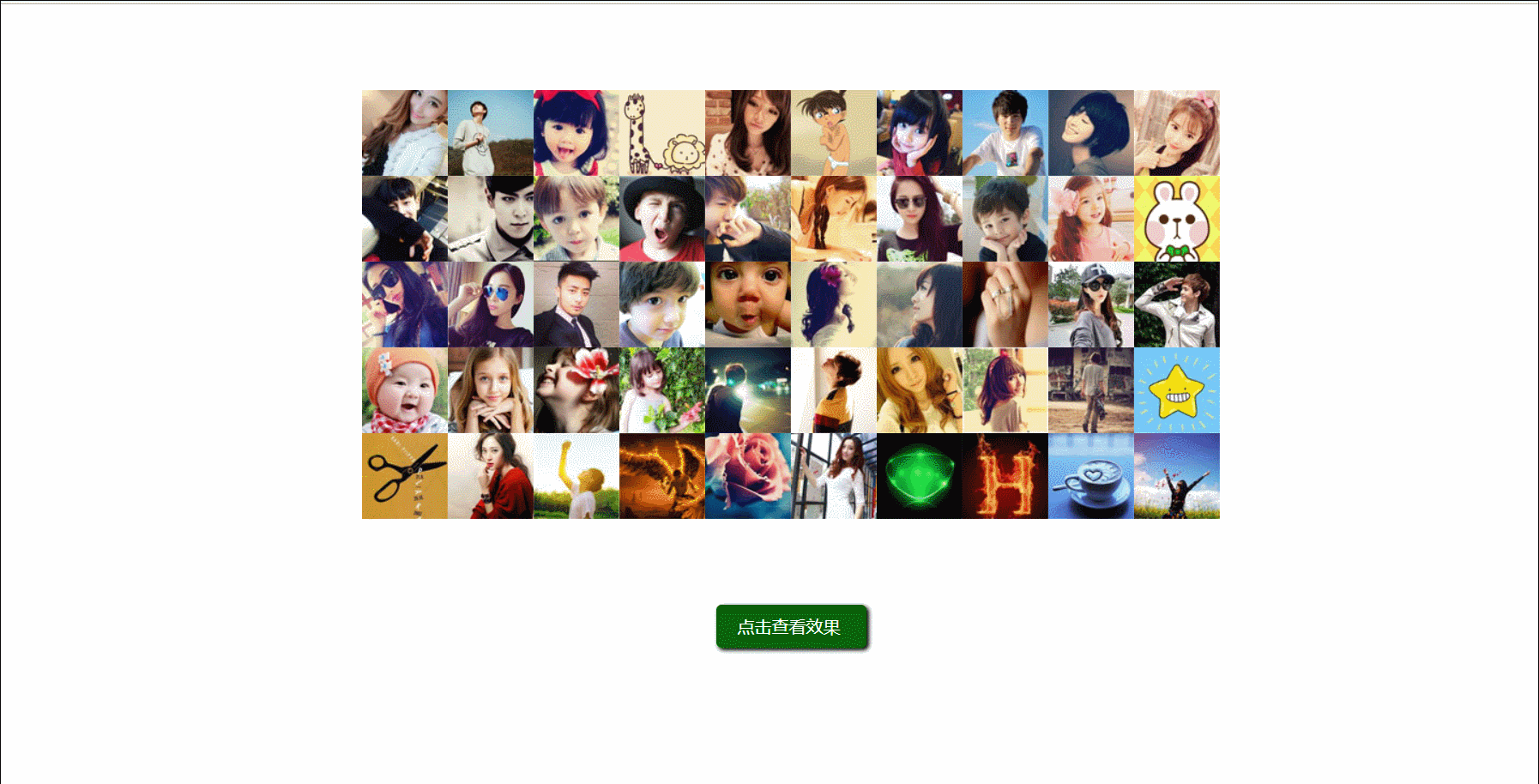
嗯 就是这样一个例子,视频学到的一个特效,实际用处并不大,但是可以帮助理解JS语言和熟悉CSS3样式。
设计:
观察一张图片的变化,发现:
1、图片缩放(随机,并且不是同时运动)
1、从大到小
2、从小到大,透明度从1到0(在第一步运动完成后立马开始)
2、图片旋转(随机,并且不是同时运动的。需要在全部运动走完以后开始)
3. 因为每张图片是随机开始变换的,所以起始时间是不同的,这里可设置一个延迟器setTimeout,时间用random随机生成即可。
4. 中间需要用到自执行函数,因为setTimeout无视for循环的i,所以每次延时器运行的时候i可能都出错,用自执行函数保存i的每一次值。
5. 转换期间按钮的p是不能点击的,需要标记和判断。
6.运动共有两个,缩放和旋转,注意缩放全部结束才能开始旋转,这里也要处理好。
笔记:
scale是缩放
transition 过渡,延迟
子函数修改父亲的值,就是闭包
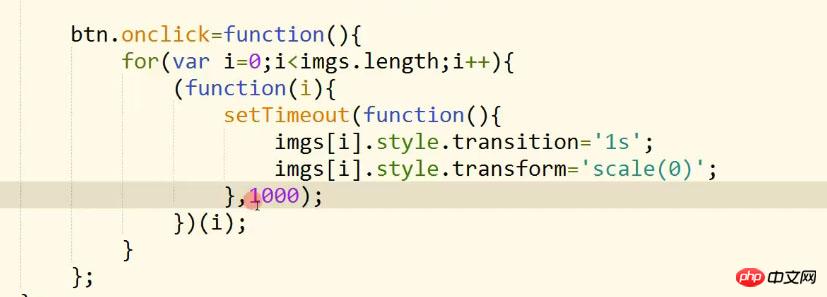
自执行函数 这里主要用来保存i的每一次值
如果直接加定时器,就不管外面循环,1s后才执行,这时的i都不知道到哪里了,可能越界
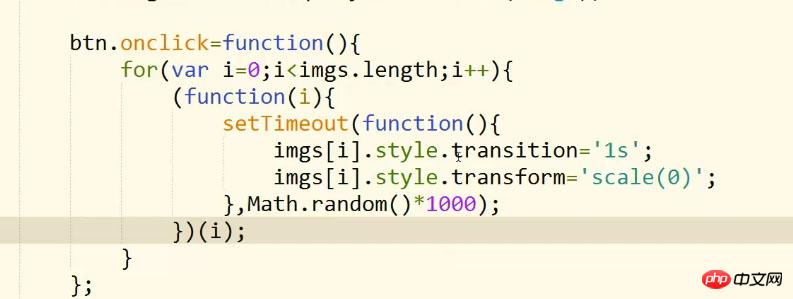
Math.random()产生的值是setTimeout的一个参数,延迟的时间
setTimeout延迟时间也与电脑卡影响
transitionend只要过渡了就会执行,它是根据 样式来计算的
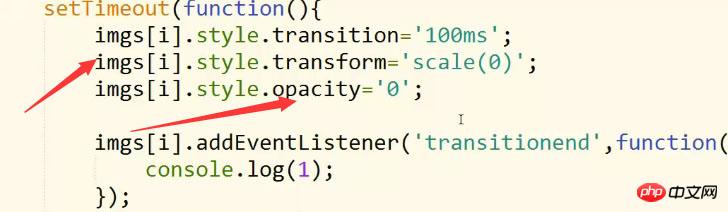
缩放和透明都会触发transitionend
call()改变this指向的对象
然后就直接实现了,在加载页面的时候就运行这个特效。
补上中间查到的一些资料:
1.CSS3 opacity 属性:
| 值 | 描述 |
|---|---|
| value | 指定不透明度。从0.0(完全透明)到1.0(完全不透明) |
| inherit | Opacity属性的值应该从父元素继承 |
2.HTML DOM scale() 方法:
参数
| 参数 | 描述 |
|---|---|
| sx, sy | 水平和垂直的缩放因子。 |
描述
scale() 方法为画布的当前变换矩阵添加一个缩放变换。缩放通过独立的水平和垂直缩放因子来完成。例如,传递一个值 2.0 和 0.5 将会导致绘图路径宽度变为原来的两倍,而高度变为原来的 1/2。指定一个负的 sx 值,会导致 X 坐标沿 Y 轴对折,而指定一个负的 sy 会导致 Y 坐标沿着 X 轴对折。
这里我直接一个参数就是同时缩小高度和宽度
3.
p是块标签,现在这种情况此p的标签会被里面图片高度自己撑起来,img标签都是默认向左漂浮的,刚好每行10个每个80px
margin: 0 auto是margin: 0 auto 0 auto的简写,也就是左右自动居中,至于为什么没有紧挨着上面的p,这个应该是上面那个margin: 80px auto,已经设置了跟下面的p外边距80px距离
btn的高度没有设置,靠font撑的
剩下就是代码了,注释很详细,回调函数很多。。:
<!DOCTYPE html>
<html>
<head>
<meta charset="UTF-8">
<title></title>
<style>
/*图片容器整体样式,左右居中 视角景深800px */
#imgWrap{
width: 800px;
height: 400px;
margin: 80px auto;
perspective: 800px;
}
/*左对齐,高宽*数量=整体p*/
#imgWrap img{
float: left;
width: 80px;
height: 80px;
}
#btn{
width: 100px;
/*height: 40px 这里不定义就是跟font大小一样*/
background: rgb(0,100,0);
padding: 0 20px;
/*font-size 和 line-height 中可能的值。*/
font: 16px/40px "微软雅黑";
color: #fff;
margin: 0 auto;
border-radius: 5px;
box-shadow: 2px 2px 5px #000;
cursor: pointer;
}
</style>
<script>
/*
* 1、图片缩放(随机,并且不是同时运动)
* 1、从大到小
* 2、从小到大,透明度从1到0(在第一步运动完成后立马开始)
*
* 2、图片旋转(随机,并且不是同时运动的。需要在全部运动走完以后开始)
*/
window.onload=function(){
var btn=document.getElementById("btn");
// 选择所有元素
var imgs=document.querySelectorAll("img");
var endNum=0; //它代表图片运动完成的数量
var canClick=true; //它代表用户能否再次点击
btn.onclick=function(){
if(!canClick){
return; //以下的代码不要走了
}
canClick=false;
for(var i=0;i<imgs.length;i++){
(function(i){
setTimeout(function(){
/*imgs[i].style.transition='100ms';
imgs[i].style.transform='scale(0)';
imgs[i].style.opacity='0';
imgs[i].addEventListener('transitionend',function(){
console.log(1);
});*/
motion(imgs[i],'50ms',function(){
this.style.transform='scale(0)';
},function(){
motion(this,'1s',function(){
this.style.transform='scale(1)';
this.style.opacity='0';
},function(){
//在这里表示图片缩放的运动已经全部完成了,接着走第二个运动
endNum++;
if(endNum==imgs.length){
//所有的运动都完成了
//console.log('所有的运动都完成了')
rotate();
//endNum=0;
}
});
});
},Math.random()*1000);
})(i);
}
};
//旋转功能
function rotate(){
for(var i=0;i<imgs.length;i++){
//给运动来一下初始化
imgs[i].style.transition='';
/*imgs[i].style.opacity=1;*/
imgs[i].style.transform='rotateY(0deg) translateZ(-'+Math.random()*500+'px)';
//运动来了,自执行函数
(function(i){
setTimeout(function(){
motion(imgs[i],'2s',function(){
this.style.opacity=1;
this.style.transform='rotateY(-360deg) translateZ(0)';
},function(){
endNum--; //因为在上次运动结束的时候,endNum的值已经加到了50了
//console.log(endNum);
if(endNum==0){
//所有的运动都完成了
canClick=true;
//endNum=0
}
});
},Math.random()*1000);
})(i);
}
}
//运动函数
function motion(obj,timer,doFn,callBack){
//motion(运动对象,运动时间(字符串+单位),运动属性(函数),运动结束后的回调函数)
obj.style.transition=timer;
doFn.call(obj);//改变对象
var end=true; //用来知道过渡有没有完成一次
//结束事件处理函数
function endFn(){
if(end){
//callBack&&callBack.call(obj);
if(callBack){
callBack.call(obj);
}
end=false; //改成false,下次就不会走这个if了
}
obj.removeEventListener('transitionend',endFn); //结束后就把这个事件取消掉,要不它会一直带在身上
}
obj.addEventListener('transitionend',endFn);
}
};
</script>
</head>
<body>
<p id="imgWrap">
<img src="images/1.jpg" alt="" />
<img src="images/2.jpg" alt="" />
<img src="images/3.jpg" alt="" />
<img src="images/4.jpg" alt="" />
<img src="images/5.jpg" alt="" />
<img src="images/6.jpg" alt="" />
<img src="images/7.jpg" alt="" />
<img src="images/8.jpg" alt="" />
<img src="images/9.jpg" alt="" />
<img src="images/10.jpg" alt="" />
<img src="images/11.jpg" alt="" />
<img src="images/12.jpg" alt="" />
<img src="images/13.jpg" alt="" />
<img src="images/14.jpg" alt="" />
<img src="images/15.jpg" alt="" />
<img src="images/16.jpg" alt="" />
<img src="images/17.jpg" alt="" />
<img src="images/18.jpg" alt="" />
<img src="images/19.jpg" alt="" />
<img src="images/20.jpg" alt="" />
<img src="images/21.jpg" alt="" />
<img src="images/22.jpg" alt="" />
<img src="images/23.jpg" alt="" />
<img src="images/24.jpg" alt="" />
<img src="images/25.jpg" alt="" />
<img src="images/26.jpg" alt="" />
<img src="images/27.jpg" alt="" />
<img src="images/28.jpg" alt="" />
<img src="images/29.jpg" alt="" />
<img src="images/30.jpg" alt="" />
<img src="images/31.jpg" alt="" />
<img src="images/32.jpg" alt="" />
<img src="images/33.jpg" alt="" />
<img src="images/34.jpg" alt="" />
<img src="images/35.jpg" alt="" />
<img src="images/36.jpg" alt="" />
<img src="images/37.jpg" alt="" />
<img src="images/38.jpg" alt="" />
<img src="images/39.jpg" alt="" />
<img src="images/40.jpg" alt="" />
<img src="images/41.jpg" alt="" />
<img src="images/42.jpg" alt="" />
<img src="images/43.jpg" alt="" />
<img src="images/44.jpg" alt="" />
<img src="images/45.jpg" alt="" />
<img src="images/46.jpg" alt="" />
<img src="images/47.jpg" alt="" />
<img src="images/48.jpg" alt="" />
<img src="images/49.jpg" alt="" />
<img src="images/50.jpg" alt="" />
</p>
<p id="btn">点击查看效果</p>
</body>
</html>以上就是本篇文章的所有内容,希望对大家学习提供到帮助!!
相关推荐:
JavaScript实现向select下拉框中添加和删除元素实例分享
Atas ialah kandungan terperinci JavaScript+CSS相册特效实例代码. Untuk maklumat lanjut, sila ikut artikel berkaitan lain di laman web China PHP!
 Python vs JavaScript: Keluk Pembelajaran dan Kemudahan PenggunaanApr 16, 2025 am 12:12 AM
Python vs JavaScript: Keluk Pembelajaran dan Kemudahan PenggunaanApr 16, 2025 am 12:12 AMPython lebih sesuai untuk pemula, dengan lengkung pembelajaran yang lancar dan sintaks ringkas; JavaScript sesuai untuk pembangunan front-end, dengan lengkung pembelajaran yang curam dan sintaks yang fleksibel. 1. Sintaks Python adalah intuitif dan sesuai untuk sains data dan pembangunan back-end. 2. JavaScript adalah fleksibel dan digunakan secara meluas dalam pengaturcaraan depan dan pelayan.
 Python vs JavaScript: Komuniti, Perpustakaan, dan SumberApr 15, 2025 am 12:16 AM
Python vs JavaScript: Komuniti, Perpustakaan, dan SumberApr 15, 2025 am 12:16 AMPython dan JavaScript mempunyai kelebihan dan kekurangan mereka sendiri dari segi komuniti, perpustakaan dan sumber. 1) Komuniti Python mesra dan sesuai untuk pemula, tetapi sumber pembangunan depan tidak kaya dengan JavaScript. 2) Python berkuasa dalam bidang sains data dan perpustakaan pembelajaran mesin, sementara JavaScript lebih baik dalam perpustakaan pembangunan dan kerangka pembangunan depan. 3) Kedua -duanya mempunyai sumber pembelajaran yang kaya, tetapi Python sesuai untuk memulakan dengan dokumen rasmi, sementara JavaScript lebih baik dengan MDNWebDocs. Pilihan harus berdasarkan keperluan projek dan kepentingan peribadi.
 Dari C/C ke JavaScript: Bagaimana semuanya berfungsiApr 14, 2025 am 12:05 AM
Dari C/C ke JavaScript: Bagaimana semuanya berfungsiApr 14, 2025 am 12:05 AMPeralihan dari C/C ke JavaScript memerlukan menyesuaikan diri dengan menaip dinamik, pengumpulan sampah dan pengaturcaraan asynchronous. 1) C/C adalah bahasa yang ditaip secara statik yang memerlukan pengurusan memori manual, manakala JavaScript ditaip secara dinamik dan pengumpulan sampah diproses secara automatik. 2) C/C perlu dikumpulkan ke dalam kod mesin, manakala JavaScript adalah bahasa yang ditafsirkan. 3) JavaScript memperkenalkan konsep seperti penutupan, rantaian prototaip dan janji, yang meningkatkan keupayaan pengaturcaraan fleksibiliti dan asynchronous.
 Enjin JavaScript: Membandingkan PelaksanaanApr 13, 2025 am 12:05 AM
Enjin JavaScript: Membandingkan PelaksanaanApr 13, 2025 am 12:05 AMEnjin JavaScript yang berbeza mempunyai kesan yang berbeza apabila menguraikan dan melaksanakan kod JavaScript, kerana prinsip pelaksanaan dan strategi pengoptimuman setiap enjin berbeza. 1. Analisis leksikal: Menukar kod sumber ke dalam unit leksikal. 2. Analisis Tatabahasa: Menjana pokok sintaks abstrak. 3. Pengoptimuman dan Penyusunan: Menjana kod mesin melalui pengkompil JIT. 4. Jalankan: Jalankan kod mesin. Enjin V8 mengoptimumkan melalui kompilasi segera dan kelas tersembunyi, Spidermonkey menggunakan sistem kesimpulan jenis, menghasilkan prestasi prestasi yang berbeza pada kod yang sama.
 Beyond the Browser: JavaScript di dunia nyataApr 12, 2025 am 12:06 AM
Beyond the Browser: JavaScript di dunia nyataApr 12, 2025 am 12:06 AMAplikasi JavaScript di dunia nyata termasuk pengaturcaraan sisi pelayan, pembangunan aplikasi mudah alih dan Internet of Things Control: 1. Pengaturcaraan sisi pelayan direalisasikan melalui node.js, sesuai untuk pemprosesan permintaan serentak yang tinggi. 2. Pembangunan aplikasi mudah alih dijalankan melalui reaktnatif dan menyokong penggunaan silang platform. 3. Digunakan untuk kawalan peranti IoT melalui Perpustakaan Johnny-Five, sesuai untuk interaksi perkakasan.
 Membina aplikasi SaaS Multi-penyewa dengan Next.js (Integrasi Backend)Apr 11, 2025 am 08:23 AM
Membina aplikasi SaaS Multi-penyewa dengan Next.js (Integrasi Backend)Apr 11, 2025 am 08:23 AMSaya membina aplikasi SaaS multi-penyewa berfungsi (aplikasi edTech) dengan alat teknologi harian anda dan anda boleh melakukan perkara yang sama. Pertama, apakah aplikasi SaaS multi-penyewa? Aplikasi SaaS Multi-penyewa membolehkan anda melayani beberapa pelanggan dari Sing
 Cara Membina Aplikasi SaaS Multi-Tenant dengan Next.js (Integrasi Frontend)Apr 11, 2025 am 08:22 AM
Cara Membina Aplikasi SaaS Multi-Tenant dengan Next.js (Integrasi Frontend)Apr 11, 2025 am 08:22 AMArtikel ini menunjukkan integrasi frontend dengan backend yang dijamin oleh permit, membina aplikasi edtech SaaS yang berfungsi menggunakan Next.Js. Frontend mengambil kebenaran pengguna untuk mengawal penglihatan UI dan memastikan permintaan API mematuhi dasar peranan
 JavaScript: meneroka serba boleh bahasa webApr 11, 2025 am 12:01 AM
JavaScript: meneroka serba boleh bahasa webApr 11, 2025 am 12:01 AMJavaScript adalah bahasa utama pembangunan web moden dan digunakan secara meluas untuk kepelbagaian dan fleksibiliti. 1) Pembangunan front-end: Membina laman web dinamik dan aplikasi satu halaman melalui operasi DOM dan kerangka moden (seperti React, Vue.js, sudut). 2) Pembangunan sisi pelayan: Node.js menggunakan model I/O yang tidak menyekat untuk mengendalikan aplikasi konkurensi tinggi dan masa nyata. 3) Pembangunan aplikasi mudah alih dan desktop: Pembangunan silang platform direalisasikan melalui reaktnatif dan elektron untuk meningkatkan kecekapan pembangunan.


Alat AI Hot

Undresser.AI Undress
Apl berkuasa AI untuk mencipta foto bogel yang realistik

AI Clothes Remover
Alat AI dalam talian untuk mengeluarkan pakaian daripada foto.

Undress AI Tool
Gambar buka pakaian secara percuma

Clothoff.io
Penyingkiran pakaian AI

AI Hentai Generator
Menjana ai hentai secara percuma.

Artikel Panas

Alat panas

Penyesuai Pelayan SAP NetWeaver untuk Eclipse
Integrasikan Eclipse dengan pelayan aplikasi SAP NetWeaver.

mPDF
mPDF ialah perpustakaan PHP yang boleh menjana fail PDF daripada HTML yang dikodkan UTF-8. Pengarang asal, Ian Back, menulis mPDF untuk mengeluarkan fail PDF "dengan cepat" dari tapak webnya dan mengendalikan bahasa yang berbeza. Ia lebih perlahan dan menghasilkan fail yang lebih besar apabila menggunakan fon Unicode daripada skrip asal seperti HTML2FPDF, tetapi menyokong gaya CSS dsb. dan mempunyai banyak peningkatan. Menyokong hampir semua bahasa, termasuk RTL (Arab dan Ibrani) dan CJK (Cina, Jepun dan Korea). Menyokong elemen peringkat blok bersarang (seperti P, DIV),

Dreamweaver Mac版
Alat pembangunan web visual

ZendStudio 13.5.1 Mac
Persekitaran pembangunan bersepadu PHP yang berkuasa

MinGW - GNU Minimalis untuk Windows
Projek ini dalam proses untuk dipindahkan ke osdn.net/projects/mingw, anda boleh terus mengikuti kami di sana. MinGW: Port Windows asli bagi GNU Compiler Collection (GCC), perpustakaan import yang boleh diedarkan secara bebas dan fail pengepala untuk membina aplikasi Windows asli termasuk sambungan kepada masa jalan MSVC untuk menyokong fungsi C99. Semua perisian MinGW boleh dijalankan pada platform Windows 64-bit.





